《剪映》上下开幕效果设置教程
- 编辑:谷子
我们平常在刷视频的时候,经常能看到有些视频的开会有一个开幕效果,其中最常见的就是上下开幕,这个特效也是可以通过剪映APP来完成制作的。剪映怎么设置上下开幕效果?下面小编就来为大家介绍一下具体的教程。

剪映怎么设置上下开幕?
1、打开剪辑。点击剪映底部的“剪辑”菜单,进入主界面。

2、开始剪辑。在剪辑主界面顶部,点击“开始创作”。
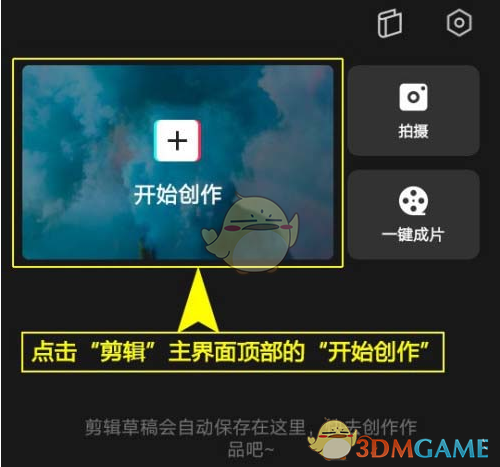
3、添加视频。选择“照片视频”选项卡,点击“视频(照片)”,打开视频(照片)列表,选择拟剪辑的视频(照片),点击“添加”。
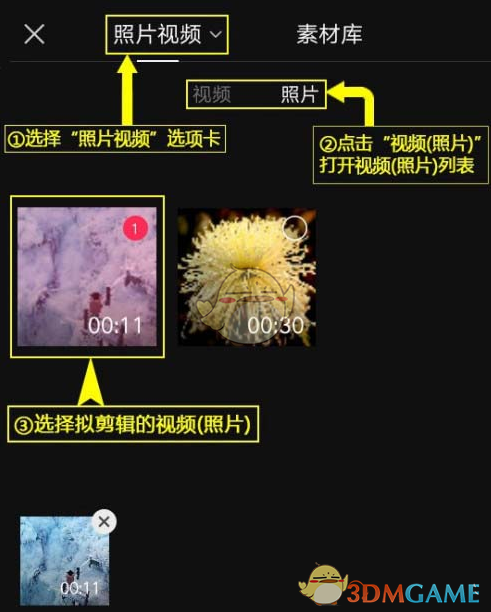
4、打开特效。点击“特效”菜单,打开特效列表。
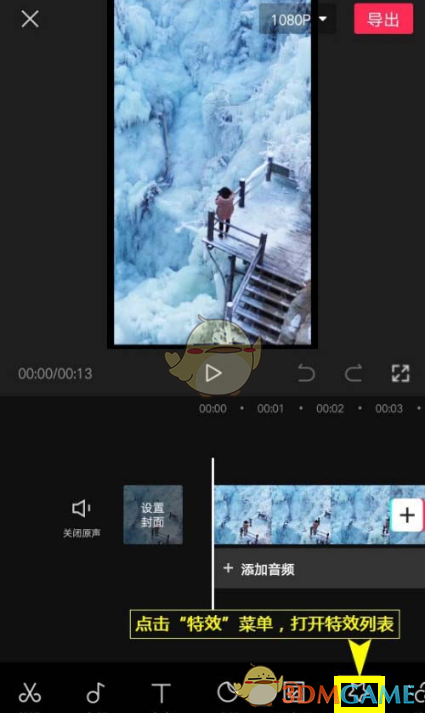
5、选择特效。点击“热门”,打开列表,选择“上下开幕”,点击列表右上角的“√”即可。
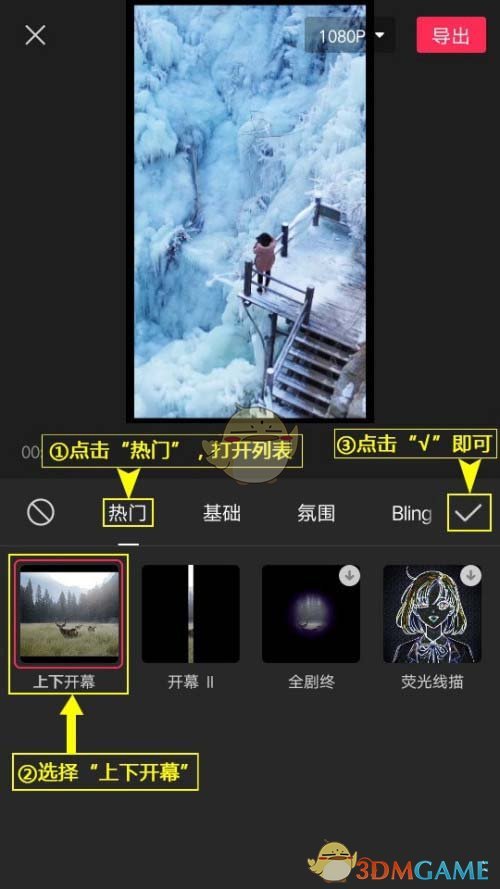
6、设置特效。点击特效,拉伸(压缩)两端,设置特效时长;点击“作用对象”,可对特效作用范围进行设置;点击“导出”,保存或发布已设置好的视频(图片)。
以上就是小编带来的剪映怎么设置上下开幕?上下开幕效果设置教程,更多相关资讯教程,请关注3DM手游网。
本文内容来源于互联网,如有侵权请联系删除。

-
《漫威终极逆转》评测:每局三分钟,随机又公平
手游评测 |廉颇
-
《逆水寒》手游2.0新赛年评测:国风朋克来袭
手游评测 |廉颇






































